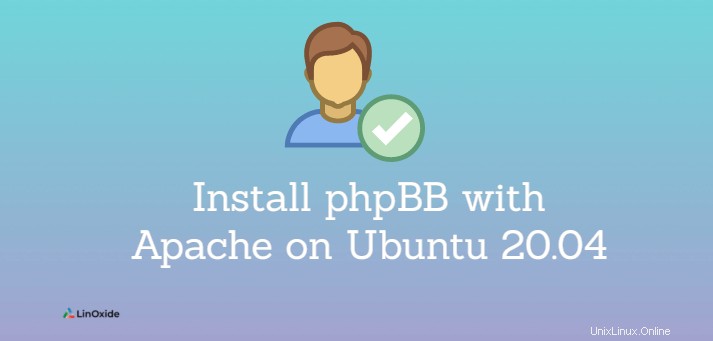
phpBB est un package de tableau d'affichage open source écrit en PHP. Il peut être utilisé pour créer des forums, lancer des sujets et partager des idées de manière saine et organisée. PHPBB, qui est l'abréviation de PHP Bulletin Board. Il est adapté aux mobiles et réactif.
Il est facile d'installer phpBB sur la plupart des serveurs Web tels qu'Apache et Nginx et également facile à administrer et à utiliser.
Dans ce tutoriel, nous apprenons à installer phpBB avec Apache sur Ubuntu 20.04 .
Étape 1 :Installer la pile LAMP
PHPBB est écrit en PHP et est accessible par les utilisateurs à partir d'un navigateur Web. Ceci, donc. implique que nous devons d'abord installer un serveur Web.
Pour être plus précis, nous devons installer la pile LAMP qui prend en charge le serveur Web Apache, la base de données MariaDB et PHP.
Suivez d'abord notre guide complet sur l'installation de la pile LAMP sur Ubuntu 20.04.
Une fois la pile LAMP installée, les modules PHP suivants requis par PHPBB pour fonctionner comme prévu.
$ sudo apt install libapache2-mod-php7.4 php7.4-gd php7.4-curl openssl php-imagick php7.4-intl php7.4-json php7.4-ldap php7.4-common php7.4-mbstring php7.4-mysql php7.4-imap php7.4-sqlite3 php-net-ftp php7.4-zip unzip php7.4-pgsql php-ssh2 php7.4-xmlÉtape 2 :Créer une base de données pour phpBB
phpBB nécessite un moteur de base de données pour stocker toutes ses données. Heureusement, il prend en charge une myriade de serveurs de bases de données, notamment SQLite, PostgreSQL MariaDB / MySQL et même Microsoft SQL Server.
Nous avons déjà MariaDB / MySQL déjà en place dans la pile LAMP, et c'est ce que nous utiliserons pour créer la base de données pour phpBB.
Alors, connectez-vous au serveur MariaDB :
$ sudo mysql -u root -pCréez ensuite la base de données pour PHPBB, puis créez l'utilisateur de la base de données et attribuez tous les privilèges à l'utilisateur.
CREATE DATABASE phpbb_db;GRANT ALL ON phpbb_db.* to 'phpbb_user'@'localhost' IDENTIFIED BY 'myP@ssword';Enregistrez ensuite les modifications et quittez la base de données.
FLUSH PRIVILEGES;EXIT;Étape 3 :Téléchargez et configurez phpBB
Avec tous les composants nécessaires pour prendre en charge l'installation de PHPBB, nous allons télécharger le fichier binaire pour PHPBB. Au moment d'écrire ces lignes, la dernière version de PHPBB est la version 3.3.4. Bien sûr, il y a de fortes chances qu'il y ait une version plus récente au moment où vous lirez ce didacticiel.
Changez de répertoire en répertoire /opt, vous pouvez utiliser n'importe quel répertoire :
$ cd /optTéléchargez le fichier zip dans le répertoire /opt :
$ sudo wget -c https://download.phpbb.com/pub/release/3.3/3.3.4/phpBB-3.3.4.zipUne fois téléchargé, décompressez le fichier compressé :
$ unzip phpBB-3.3.4.zip
Remarque :Si la commande de décompression est introuvable, installez-la à l'aide de apt install unzip .
Ensuite, déplacez-le dans le répertoire webroot et renommez-le en phpbb pour des raisons de simplicité.
$ sudo mv phpBB3 /var/www/html/phpbbphpBB est sécurisé mais assurez-vous de définir les permissions appropriées sur le répertoire webroot
Pour définir la propriété et les autorisations appropriées :
$ sudo chown -R www-data:www-data /var/www/html/phpbb$ sudo chmod -R 755 /var/www/html/phpbbÉtape 4 :Configurer un hôte virtuel pour phpBB
Un hôte virtuel est requis pour PHPBB afin qu'Apache puisse facilement héberger des fichiers PHPBB sans aucun conflit avec la configuration par défaut d'Apache.
Pour créer un fichier d'hôte virtuel PHPBB, utilisez un éditeur de texte pour créer un fichier.
$ sudo vim /etc/apache2/sites-available/phpbb.confAjoutez la configuration suivante :
<VirtualHost *:80>
ServerAdmin admin@your_domain.com
DocumentRoot /var/www/html/phpbb
ServerName server-IP or FQDN
<Directory /var/www/html/phpbb>
Options FollowSymlinks
AllowOverride All
Require all granted
</Directory>
ErrorLog ${APACHE_LOG_DIR}/your-domain.com_error.log
CustomLog ${APACHE_LOG_DIR}/your-domain.com_access.log combined
</VirtualHost>Pour le NomServeur attribut, spécifiez l'adresse IP ou le nom de domaine complet de votre serveur.
Une fois cela fait, enregistrez les modifications et quittez le fichier de configuration.
Ensuite, activez l'hôte virtuel PHPBB.
$ sudo a2ensite phpbbActivez ensuite le module de réécriture Apache.
$ sudo a2enmod rewritePour que les modifications prennent effet, redémarrez le serveur Web Apache.
$ sudo systemctl restart apache2Étape 5 :terminez l'installation sur un navigateur Web
Pour finaliser l'installation, lancez votre navigateur et accédez à l'URL indiquée.
http://server-ipLa page d'accueil apparaît. Il fournit une introduction à PHPBB. Pour continuer, cliquez sur 'INSTALLER ' onglet affiché.
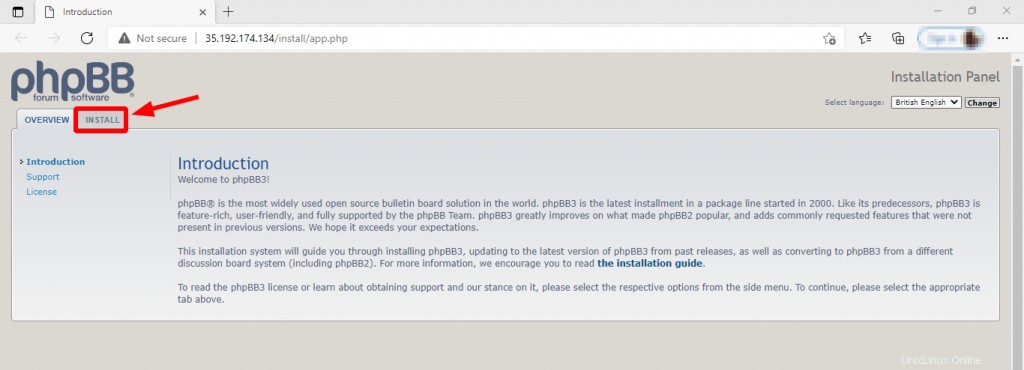
Cette section fournit des informations sur la configuration requise avant de poursuivre l'installation. Si tout semble bon, cliquez simplement sur 'Installer '.
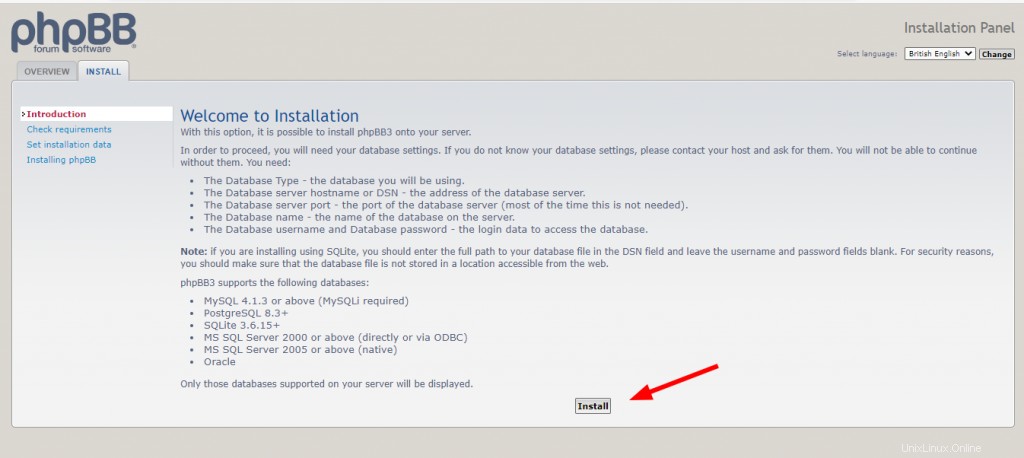
Ensuite, remplissez les détails de l'utilisateur et du mot de passe de l'administrateur et cliquez sur 'Soumettre '.
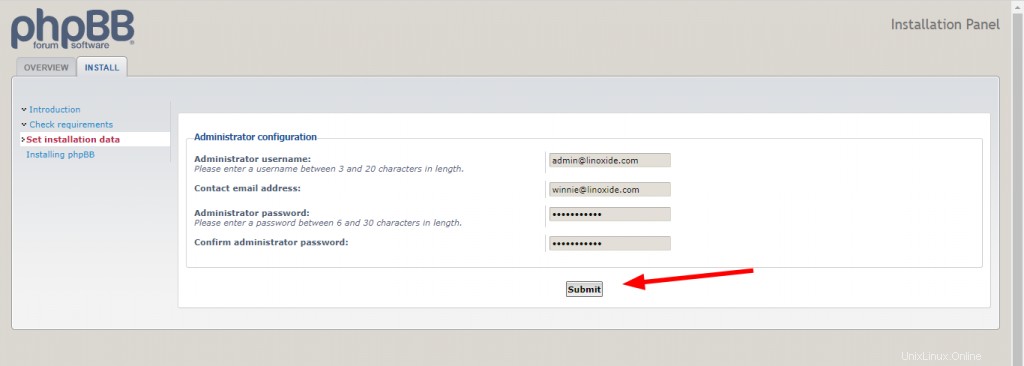
Entrez les détails de la base de données. En cas d'oubli, reportez-vous à l'étape 2.
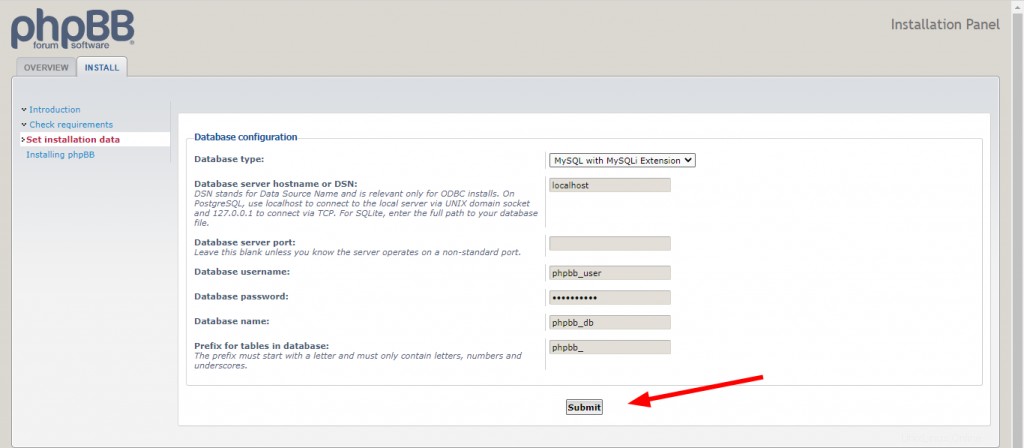
À l'étape suivante, acceptez simplement les valeurs par défaut et cliquez sur 'Soumettre '.
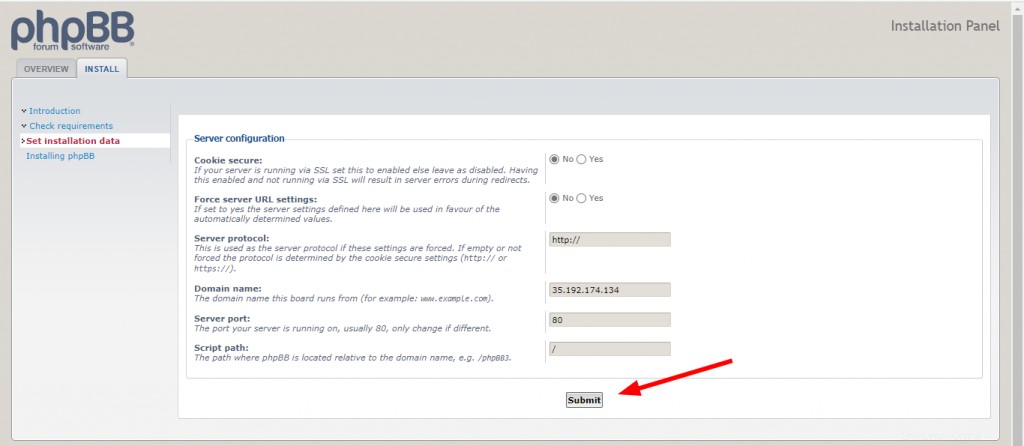
Si votre serveur dispose d'une fonctionnalité de messagerie, remplissez les détails du serveur SMTP, y compris l'adresse du serveur, le port, le nom d'utilisateur SMTP et le mot de passe, puis cliquez sur 'Soumettre '. Si la fonctionnalité de messagerie n'est pas configurée, cliquez simplement sur 'Soumettre ' sans changer aucun paramètre.
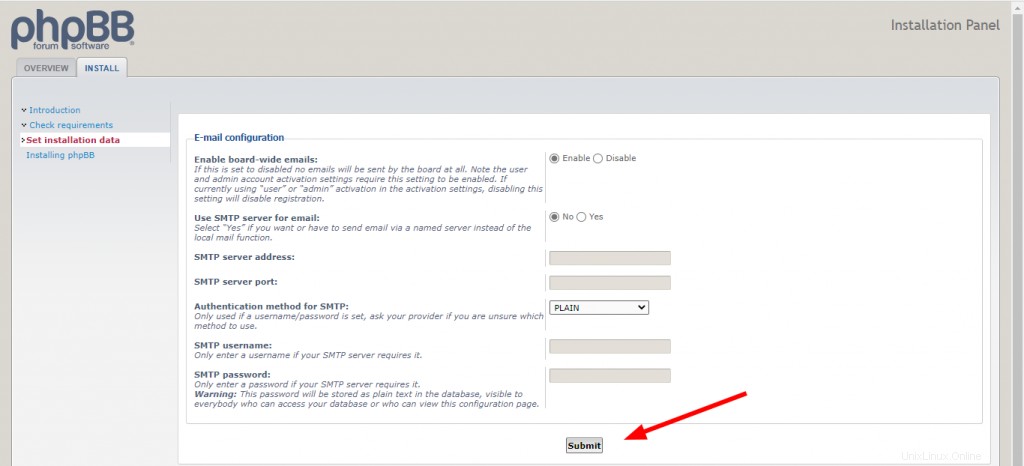
Ensuite, spécifiez les paramètres du tableau d'affichage tels que la langue par défaut, le titre du tableau et une brève description du tableau. Cliquez ensuite sur 'Soumettre '.
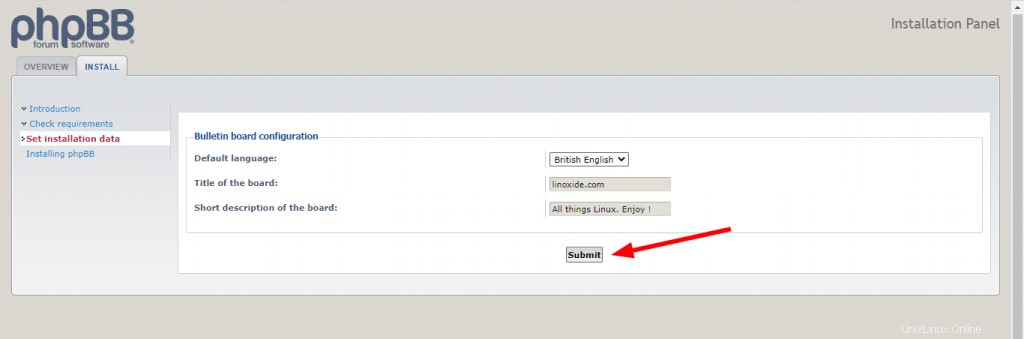
Le programme d'installation installera ensuite les fichiers nécessaires à PHPBB. L'installation prend environ une minute.
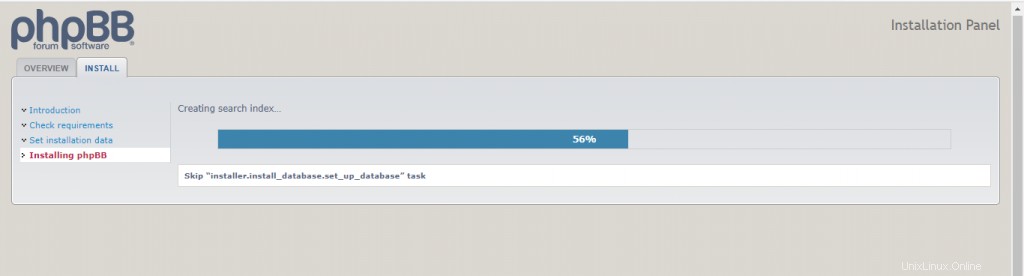
Une fois terminé, le programme d'installation indiquera que l'installation a réussi. Cliquez maintenant sur 'l'ACP ' lien fourni.

Cela vous amène au panneau d'administration affiché.
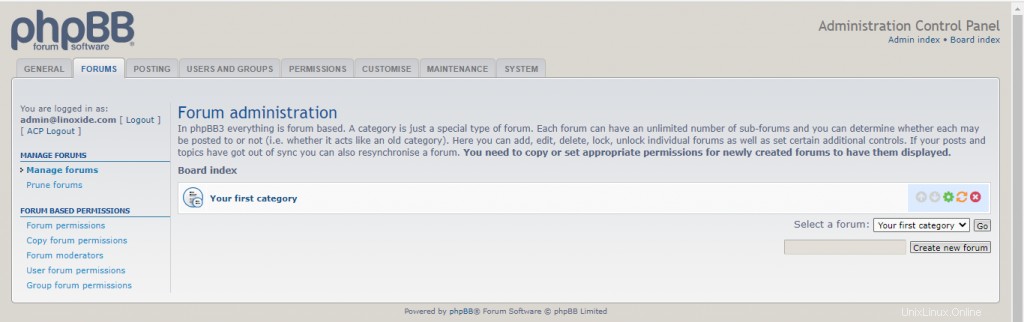
Pour vérifier la version de phpBB, allez dans le Panneau de configuration d'administration et cliquez sur Index d'administration, la version est répertoriée sous STATISTIQUE.
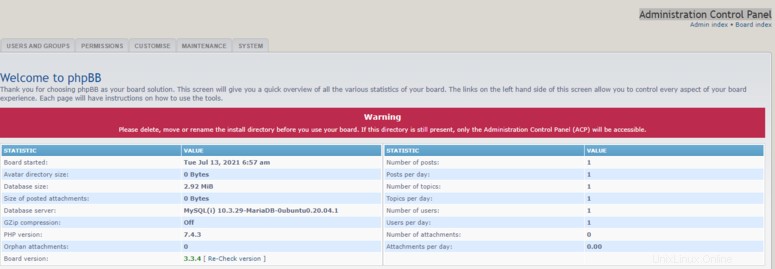
Enfin, supprimez le répertoire d'installation.
$ sudo rm -rf /var/www/html/installEt c'est tout. L'installation de phpBB est enfin terminée. Vous pouvez désormais créer des forums, configurer des autorisations pour les utilisateurs, modérer des discussions de sujet et effectuer bien d'autres configurations.
Conclusion
Dans ce tutoriel, nous avons appris comment installer phpBB avec Apache sur Ubuntu 20.04.
Si vous avez des commentaires et des suggestions, veuillez commenter ci-dessous.